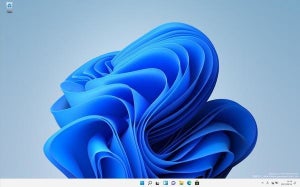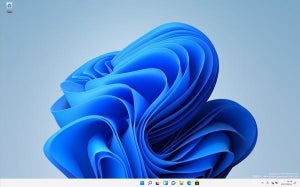PCの手入れが終わったら、アプリのインストールを
新しいPCを購入して最初の手入れを行ったら、次にやるべきことは、利用するアプリケーションのインストールや設定だ。 利用するアプリケーションは業種や用途によっていろいろだ。面倒な作業ではあるがが、PC購入時のタイミングでまとめて作業しよう。作業の際は、設定内容を記録しておくことと、不要なアプリはインストールしないことに留意しよう。
アプリケーションは最初は調子よく動いてくれるが、使い続けていくと動作がおかしくなることがある。そうした場合の解決方法の一つが、データのバックアップを取ってからのアプリケーション再インストールだ。この場合、最初に行った設定の記録があると、手間が桁違いに楽になる。「ほかのPCをセットアップする」「PCを工場出荷時の状態に戻す」といった作業を行うときも、この記録が役に立つ。面倒ではあるが、要点だけでよいので設定内容は記録しておこう。
また、新しいPCはスペックが上がっていることが多く、いろいろなアプリケーションをインストールしてみたくなるものだ。しかし、使わないアプリケーションはインストールしないほうがよい。システムの見通しが悪くなるし、バックグラウンドで動作してPCリソースを消費するかもしれない。本当に必要なアプリケーションだけをインストールしよう。このタイミングでこれまで使わなかったアプリケーションのインストールを止めることも検討しよう。
本稿では、Windows 11搭載PCをビジネスや開発で利用することを前提に、アプリケーションのインストールと設定の要点を取り上げる。作業の際の参考にしてもらえれば幸いだ。
ビジネス系アプリケーションのインストール
VPN
テレワークにおいて欠かすことのできない機能が仮想プライベートネットワーク(VPN: Virtual Private Network)だ。VPNを使っている場合には最初に設定と動作確認を行う。
VPNは設定アプリケーションから「ネットワークとインターネット」→「VPN」→「VPNを追加」を選択して作成する。会社やVPNサービスプロバイダから指定されているデータを記入する。
これで接続できない場合は調整を行う。「ネットワーク接続」を起動し、作成したVPNを選択して「プロパティ」を開く。
認証が「拡張認証プロトコル(EAP)を使う」になっていると思うので、ここを「次のプロトコルを許可する」に変更し、いくつかオプションにチェックを入れて接続を試す。
作成したVPNはクイック設定(Windows 10の「アクションセンター」)に表示される。「Windows」+「A」を押して表示するとVPNのアイコンを確認できる。
Microsoft Office
Microsoft Officeインストール方法
winget install --id Microsoft.Office
Microsoft Officeをインストールしたら、一度だけWordやExcelなどインストールしたアプリケーションを起動する。最初の起動でサインインが求められるので、Microsoft Officeを利用できるアカウントでサインインする。
Outlook / Windowsメール
利用するメールアカウントを登録する。GmailやOutlook、Hotmailといったアカウントは問題なく登録できるはずだ。iCloudメールを登録する場合、iCloud側でアプリパスワードを生成して使う必要がある。この辺りの条件は時々変わるので、その都度適切な方法を選ぶ必要がある。
企業が自前で運用しているメールサーバはOutlookやWindowsメールには登録できない、ないしは、登録しても使えないことがある。そういった場合には利用するメールアプリケーションを変更して試す。
Microsoft Edge
Microsoft EdgeはMicrosoftアカウントでサインインしておいたほうが便利なことが多い。こだわりがなければ「設定」→「サインイン」からMicrosoftアカウントでサインインを行う。